Edge, Microsoft Windows 10 için yeni web tarayıcısında sorunsuz değildir. Kullanıcılar, Edge tarayıcısının açılmadığından, Edge tarayıcısının yavaş olduğundan ve Edge tarayıcısının başlattıktan birkaç saniye sonra otomatik olarak kapanmasından şikayet eder.
Bütün bu günlerde, Windows 10 kullanıcılarının çoğu sorunu gidermek için Edge tarayıcısını sıfırlaması / yeniden yüklemesi gerekiyordu. Edge tarayıcısını yeniden yüklemek / sıfırlamak, bir sistem klasörünü silmenizi ve ardından PowerShell'de birkaç komut yürütmenizi gerektirir. Acemi kullanıcılar her zaman bazı bilinmeyen komutları çalıştırmaktan ve Komut İstemi'nden ve PowerShell'den kaçınmaya çalışmaktan çekinirler.

Kullanıcılar, Microsoft'tan Windows 10'da Edge tarayıcısını onarma seçeneği sunmalarını istedi. Son olarak, Windows, Windows 10 Fall Creators Güncelleştirmesi'nde (sürüm 1709) Edge tarayıcısını onarmak ve sıfırlamak için hükümler bulunduğundan Microsoft, kullanıcıların geri bildirimlerini dinledi.
Edge tarayıcısının sıfırlama ve onarım işlemleri Ayarlar> Uygulamalar> Uygulamalar ve özellikler> Microsoft Edge'e giderek yapılabilir.
Bu kılavuzda, Windows 10'da Edge tarayıcısını, herhangi bir pazar sonrası hizmet programı yardımı olmadan veya herhangi bir sistem aracını değiştirmeden nasıl tamir edeceğimizi göreceğiz.
Microsoft Edge tarayıcısını onarın
İşte Windows 10'da Microsoft Edge tarayıcısını nasıl onaracağınız.
ÖNEMLİ: Microsoft Edge tarayıcısını tamir etme yeteneği, Windows 10 için Sonbahar Oluşturucu Güncelleştirmesi'nde (sürüm 1709) bulunmaktadır. Aynı özellik, Windows 10 Oluşturucu Güncelleştirmesi'nde (v1703) mevcut değildir.
Adım 1: Ayarlar uygulamasını açın. Uygulamalar > Uygulamalar ve özellikler'e gidin.
Adım 2: Microsoft Edge girişini arayın ve üzerine tıklayın. Şimdi Gelişmiş seçenekler bağlantısını görmelisiniz. Depolama kullanımı ve uygulama sıfırlama sayfasını açmak için bağlantıya tıklayın.
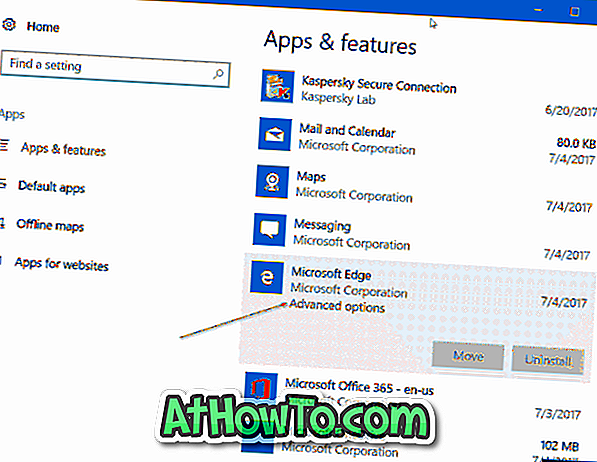
Adım 3: Burada iki seçenek göreceksiniz: Onar ve Sıfırla . Onar seçeneği, verilerinizi kaldırmadan Microsoft Edge tarayıcısını onarır. Sıfırlama seçeneği, Microsoft Edge tarayıcısını, tarayıcı geçmişi, çerezler ve diğer Edge ayarları dahil olmak üzere verilerinizi silerek varsayılan ayarlara sıfırlamak içindir.

Edge tarayıcısını onarmak istediğimizden, Onar düğmesine tıklayın. Son olarak, bir onay iletişim kutusu görürseniz, Edge tarayıcı kurulumunu onarmaya başlamak için tekrar Onar düğmesini tıklayın.
Edge tarayıcınız birkaç saniye içinde kullanıma hazır olmalıdır. Windows 10 PC'nizi yeniden başlatmanızı isterse, aynı işlemi bir kez daha yapın.
Microsoft Edge tarayıcısını nasıl kaldıracağımızı ve Windows 10 rehberinden nasıl kaldırdığımızı okumayı unutmayın.














